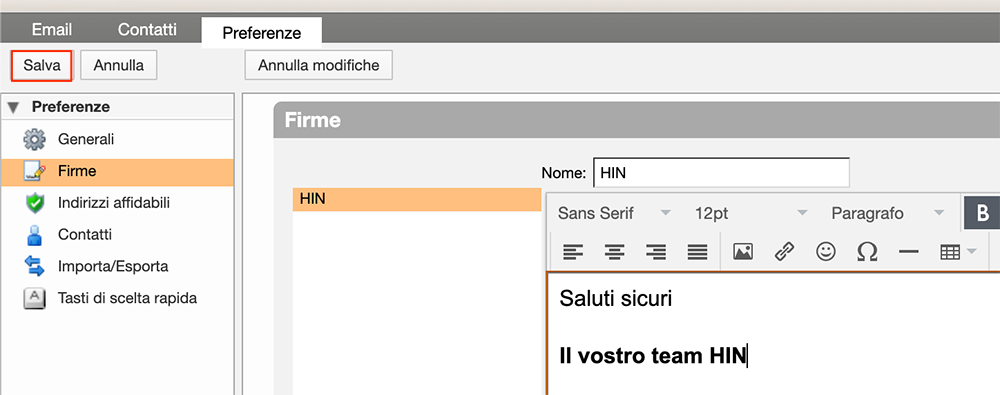Creazione di firme
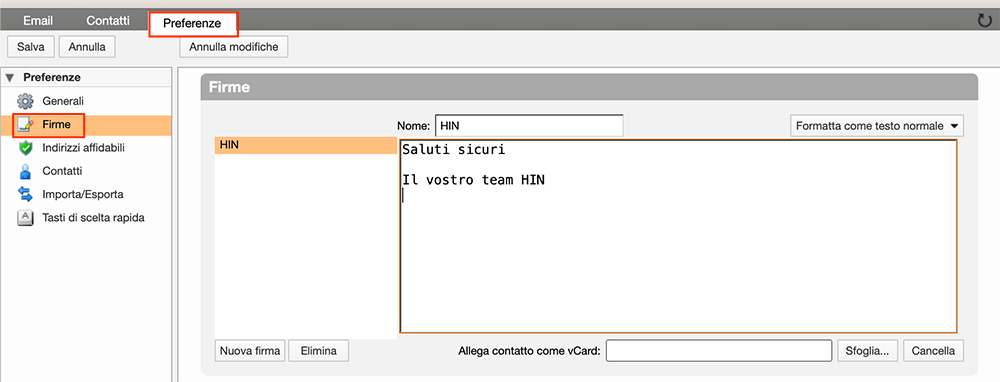
Per creare una firma, cliccare su «Preferenze» e poi su «Firme». Selezionare «Formatta come HTML» a destra prima di iniziare a creare la firma. Ora formattare il testo utilizzando la barra degli strumenti. È anche possibile inserire immagini (ad esempio il proprio logo aziendale) cliccando su «Inserisci immagini» nella barra degli strumenti e caricando l’immagine desiderata.
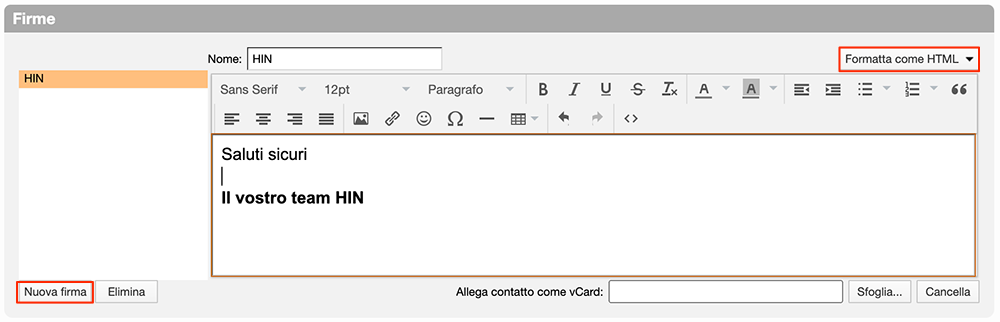
È possibile creare diverse firme e utilizzarle per situazioni specifiche. A tal fine, cliccare su «Nuova firma». Si noti che è necessario impostare «Formatta come HTML» a destra prima di creare ogni firma.
Utilizzo delle firme
Una volta create le firme, è possibile gestirle in «Uso delle firme». Definire qui quale firma deve essere utilizzata di default («DEFAULT») per le nuove e-mail e per le risposte e gli inoltri.
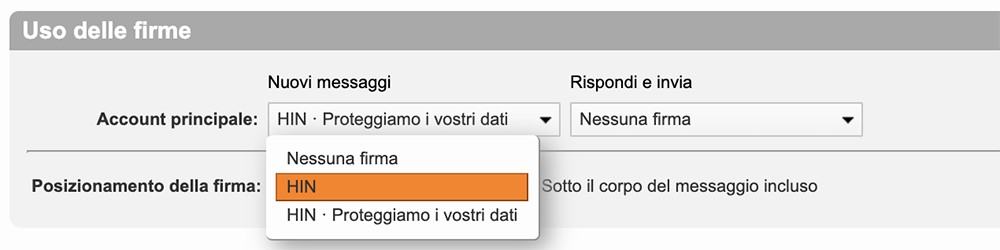
Su «Posizionamento della firma» è possibile specificare se la firma deve comparire sopra o sotto il testo dell’e-mail. Nota bene: le firme e il loro utilizzo non vengono salvati automaticamente. Per salvarli, cliccare in alto a sinistra su «Salva».